Ha megtalálta az utat ebben a hibaelhárítási útmutatóban, akkor a Windows 10 operációs rendszer zavaró hibaüzenetei zavarhatják.
Talán azért kapcsolja be a számítógépét, hogy munkát végezzen, vagy akár egy kis szabadidőt is eltölt.Hirtelen egy kék képernyő jelenik meg kettőspontokkal és zárójelekkel, a „KERNEL DATA INPAGE ERROR (MsFs.SYS )” üzenettel vagy egy hibakóddal, például 0x0000007a, és valószínűleg attól tart, hogy eszköze esetleg használhatatlan.
Mit jelent a kernel adatlap hibája?
A Kernel Data Page Fault a Windows Blue Screen of Death (BSOD) hibakódja, amelyre hivatkozika Windows lapozófájlbanA kernel adatlapja sérült vagy hiányzik.Amikor ez a leállítási kód megjelenik, a számítógép továbbra is gyűjti a diagnosztikai adatokat, újraindul, és sajnos ismét megjeleníti a hibaüzenetet, ha a mögöttes probléma továbbra is fennáll.
A BSOD hibakódok általában akkor jelennek meg, ha a rendszer nem képes ellenállni a legyengítő hardver- vagy szoftverproblémáknak.Ennek eredményeként az eszköz operációs rendszere alapvetően hibaüzenettel kényszeríti a leállítást.
A kernel adatlaphibái általában 0x0000007a leállítási kódot tartalmaznak.
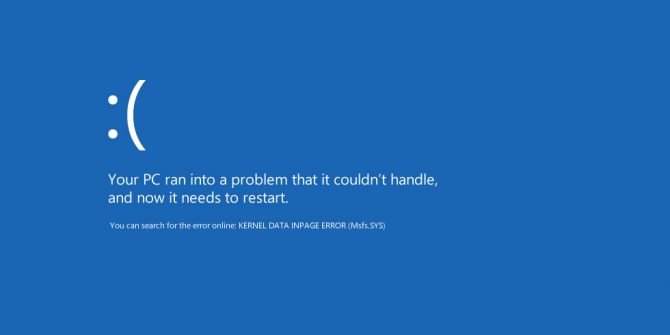
Mikor fordul elő ez a hiba?
A kernel adatlap hibái főként az eszköz alvó üzemmódból való felébresztése után jelentkeznek.A hibaüzenet megjelenése azt jelzi, hogy a rendszer nem képes ellenállni a problémának, ami összeomlást eredményez.A kernel adatoldal hibáit nem szabad félvállról venni, különösen azért, mert a nagyobb probléma megoldásáig komolyan befolyásolhatják a számítógép működését.
Valójában minden BSOD hiba adatvesztést okozhat.Az ilyen összeomlás során használt vagy módosított dokumentumok vagy fájlok véglegesen elveszhetnek vagy megsérülhetnek.Abban az esetben, ha eszköze ezt a hibaüzenetet jeleníti meg, feltétlenül el kell végeznie a hibaelhárítást és megoldania a problémákat, hogy elkerülje a tárolt fontos és értékes tartalmak elvesztését.
A kernelen belüli adatoldal hibáinak okai
A kernel adatlapok hibái számos hibának tulajdoníthatók, beleértve a hibás vagy elavult hardvereket, vírus- vagy kártevőfertőzést, laza vagy hibás vezetékeket és kapcsolatokat, érvénytelen BIOS-beállításokat stb.
A hibaüzenetet akár konkrét kódok is kísérhetik, amelyek a számítógép egy adott problémájára vezethetők vissza:
- 0x0000007A : Vírusok, hibás szektorok vagy eszközillesztő-problémák által okozott fájlhozzáférési hibák
- 0xC000009A : pool erőforrások hiánya
- 0xC000009C : rossz merevlemez szektor
- 0xC000009D : Laza kábel vagy merevlemez-hiba
- 0xC000016A : rossz merevlemez szektor
- 0xC0000185: Nem biztosított vagy sérült kábel
A Kernel Data Page Fault súlyossága miatt nagyobb veszélyt jelenthet az adatokra és a tárolómeghajtókra, mint bármely más Blue Screen of Death hiba.Annak ellenére, hogy mit jelez, az ezekhez a hibákhoz vezető problémák nem okozzák a veszteséget, de gondos hibaelhárítás és speciális megoldások szükségesek az eszköz normál működésének helyreállításához.
a probléma diagnosztizálása előtt
Elővigyázatosságból mindenképpen készítsen biztonsági másolatot adatairól.A kernel adatlapjainak hibái komoly problémák következményei lehetnek, amelyek némelyike miatt elveszítheti a merevlemezén található összes adatot.
Készítsen fájlokat, fényképeket és bármit, amit nem veszíthet el, készítsen másolatot fájljairól, és tárolja azokat SD-kártyák, USB-meghajtók és/vagy felhőalapú tárhelyszolgáltatások segítségével.
Javítsa ki a kernel adatlap hibáit
A számítógép újraindult?
Ha bármilyen értékű fájlt tud tárolni, akkor a kezdeti összeomlás és hibaüzenet után újra kell tudnia indítani a számítógépet.Ez azt jelentheti, hogy a problémát egy rossz memóriamodul vagy merevlemez okozza, és mindkettő megoldható a hibás hardver megkeresésével és cseréjével.Ez akár vírus vagy rosszindulatú program fertőzés eredménye is lehet.
Ha az eszköz egyáltalán nem indul újra a kernel adatlap hibája után, akkor lehet, hogy egy másik probléma is megoldható.
Ellenőrizze a hibaállapot-kódokat
Ha az állapotkód nem jelenik meg a kezdeti hibaüzenetben, egy nagyon hasznos diagnosztikai eszköz a Windows 10 Event Viewer:
- Először írja be a Windows keresése mezőbe " esemény , majd nyissa meg aEseménynaplóAlkalmazás.
- Ellenőrizze a Windows naplóitKernel adatlap hibaesemények itt: .
- 搜索jelzi a hiba okátállapotkód.
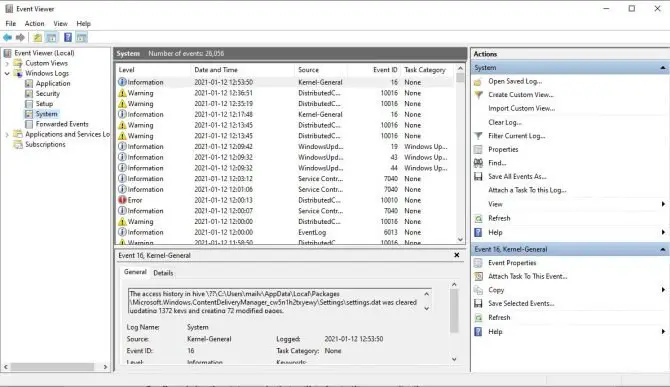
A fenti listában ellenőrizheti a kernel adatlap hibáival kapcsolatos leggyakoribb állapotkódok pontos jelentését.Ezzel az állapotkóddal alapvetően az adott problémára irányítjuk.Ha ez a kód nem jelez konkrét problémát, kövesse az útmutató további részében leírt lépéseket.
ellenőrizze a hardvert
fontos:Legyen körültekintő a számítógép belső alkatrészeinek beállításakor.
Ha véletlenül meglazult a kábel vagy a merevlemez-meghajtó hibakódja, ellenőrizze és cserélje ki (ha szükséges) az IDE/SATA kábelt.Nyugodtan húzza ki és csatlakoztassa újra a vezetékeket is.A RAM leválasztása, visszacsatolása vagy másik nyílásra cseréje szintén segíthet, ha úgy tűnik, hogy minden más a helyén van és normálisan működik.Az ellenőrzés után próbálja meg újraindítani a számítógépet, hogy ellenőrizze, továbbra is fennáll-e a hibaüzenet.
Még más jeleket is használhat, például a merevlemez futási hangját.Ha hangos kattanó zajt hall, az egy meghibásodott meghajtóra utalhat, ami a kernel adatlaphibáinak számos oka közül az egyik.Ez a megoldás megköveteli a merevlemez cseréjét, miután biztonsági másolatot készített az adatokról egy biztonságos külső forrásra.
Bár nem valószínű, hogy a hardver oldalon perifériák (például nyomtatók, Wi-Fi modemek, külső tárolóeszközök) okozhatják ezt a hibaüzenetet.Győződjön meg róla, hogy számítógépe ki van kapcsolva, húzza ki az összes hardverperifériát, és végül kapcsolja be újra a számítógépet.Ha az eszköz újraindítása után sem áll össze, csatlakoztassa újra az egyes eszközöket egyenként.Ha úgy tűnik, hogy egy eszköz okozza a problémát, húzza ki vagy cserélje ki.
Ha úgy tűnik, hogy az eszköz újraindítása után nem a hardver okozza a problémát, zárja ki, és lépjen lejjebb a listán.
tesztelje a merevlemezt
Könnyedén ellenőrizheti a problémákat a Windows hibaellenőrző eszközével vagy a chkdsk paranccsal:
- Kattintson开始gombot és nyissa kiFájlkezelő.
- a bal margónválaszt"ez a számítógép".
- Ha ez nem jelenít meg automatikusan merevlemezeket, válassza ki a bal oldali nyilat, és megjelenik a meghajtók listája.
- Válassza ki az ellenőrizni kívánt merevlemezt, majd válassza a "lapolvasó illesztőprogram”.
- Ha a "Windows nem tudja ellenőrizni a lemezt használat közben" üzenetet kapja, válassza a "ütemezett lemezellenőrzés, zárja be az összes többi nyitott ablakot, és indítsa újra a számítógépet.
- Kövesse a Windows-eszközök által a vizsgálat után adott ajánlásokat.

Ha nem talál meghajtóhibát, folytassa a következő lépéssel.
Teszt memória (RAM)
A merevlemez-problémák hibaellenőrző eszközéhez hasonlóan a Windows 10 is tartalmaz egy beépített memóriadiagnosztikai eszközt:
- Először a tálca keresőmezőjébenbelép" memória".
- választ" Windows memóriadiagnosztika”.
- választ"Indítsa újra most, és ellenőrizze a problémákat”.
- Kövesse az ellenőrzés után adott tanácsokat.
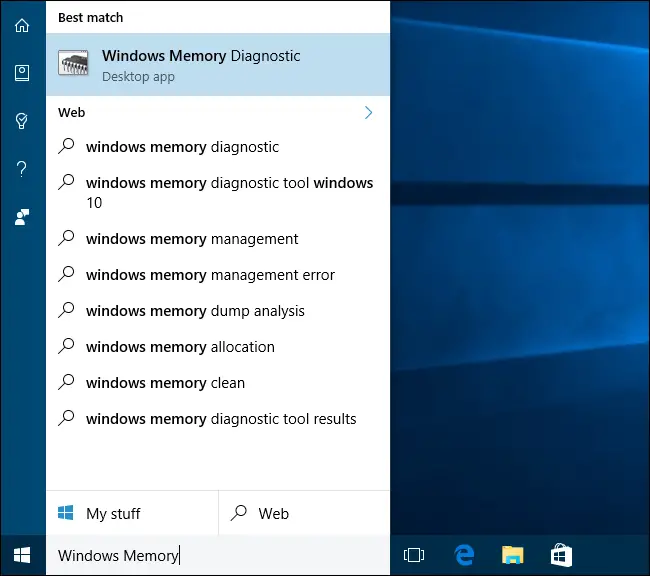
Ha hibákat talál, kapcsolja ki az eszközt, cserélje ki a RAM-ot egy másik nyílásra, és próbálja meg újra futtatni a tesztet.Ha ugyanaz a hiba továbbra is fennáll, az lehet a RAM probléma;Tehát szükség szerint cserélje ki a fizikai memóriát.Ha a hiba továbbra is fennáll az eredeti foglalatban, akkor az alaplappal lehet a probléma.
A BIOS alapértelmezett beállításainak visszaállítása
A BIOS-beállítások hibás beállításai is okozhatnak kernel adatlaphibákat, de ezek visszaállítása gyorsan megoldja a problémát.menj tovább:
- bezárásszámítógép.
- Kapcsolja be, és nyomja meg többször, amíg a rendszer újraindulBIOS kulcs(általában F2), ez a BIOS beállításához vezet.
- választ" Alapbeállítások ” vagy bármilyen hasonló lehetőség a BIOS konfiguráció visszaállításához.
- Indítsa újra a rendszerta kernel adatlapjain belüli hibaüzenetek ellenőrzéséhez.
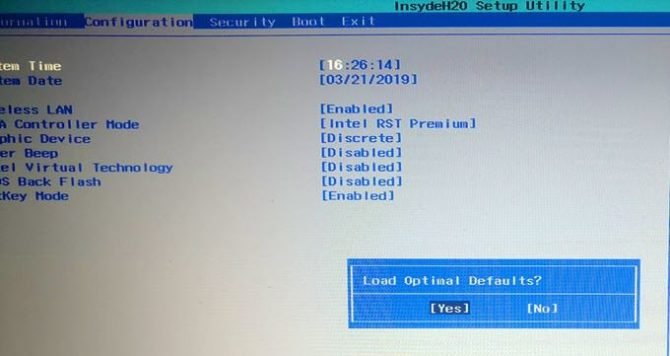
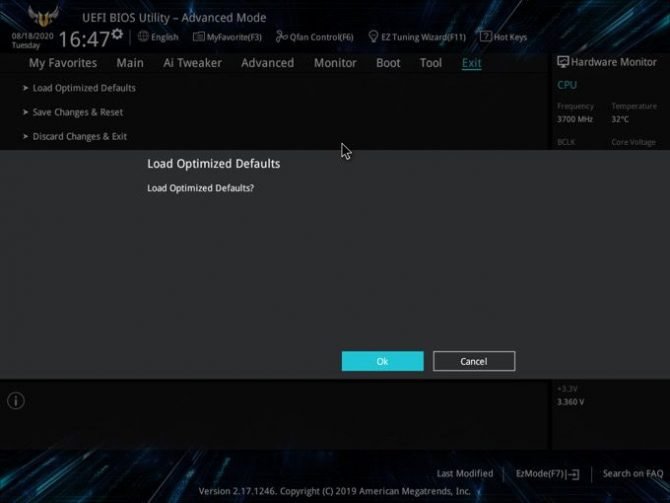
Vírusok és rosszindulatú programok keresése
Bár kevésbé valószínű, mint a hardveres, memória- vagy merevlemez-problémák, a vírusok és a rosszindulatú programok károsíthatják az eszközön lévő fontos fájlokat, és Kernel Data Page Error BSOD-t okozhatnak.Hagyja, hogy a víruskereső ellenőrizze a számítógépét, és megoldja a problémát, majd indítsa újra, hogy ellenőrizze, továbbra is megjelenik-e a hibaüzenet.
A Windows Defender eszközei vírus- és rosszindulatú programok vizsgálatát is futtathatják, de a harmadik féltől származó víruskereső szoftverek gyakran képesek mélyebb vizsgálatokat futtatni a rendszeren.

![[Útmutató] Javítsa ki a Power State Failure Driver és BSOD hibákat a Windows 8 rendszerben [Útmutató] Javítsa ki a Power State Failure Driver és BSOD hibákat a Windows 8 rendszerben](https://infoacetech.net/wp-content/uploads/2021/10/7546-bsod_on_windows_8-150x150.png)





![Hogyan lehet kijavítani a Windows 10 Kernel Power 41 hibakódját? [megoldva] Hogyan lehet kijavítani a Windows 10 Kernel Power 41 hibakódját? [megoldva]](https://infoacetech.net/wp-content/uploads/2022/08/9568-Kernel-Power-Error-41-Feature-Image-150x150.png)


![A Windows verzió megtekintése [nagyon egyszerű]](https://infoacetech.net/wp-content/uploads/2023/06/Windows%E7%89%88%E6%9C%AC%E6%80%8E%E9%BA%BC%E7%9C%8B-180x100.jpg)


